Съдържание
- S/PDIF цифрово аудио: няма звук. Какво го причинява?
- Използване на инструмента за диагностика
- Няма звук за цифрово аудио S/PDIF, но високоговорителят работи: Действия с настройката на устройството за възпроизвеждане
- Действия със системната услуга Windows Audio
- Какво да правим с интегрирания HD Audio?
- Често срещани проблеми с актуализациите на драйвери
- Активиране на интегрирани карти в основните системи
- Какво да направите, ако S/PDIF се срине?
Проблемът с липсата на звук при използване на цифрово аудио S/PDIF е известен от доста време. Въпреки това много потребители, които са се сблъскали с нея, вероятно са забелязали, че доста често операционната система изглежда е реагирала на възпроизвеждането. Поне в настройките звук или в смесителя може да се види промяна ниво на сигнала, но от свързаните високоговорители не се чува нищо. Нека видим какви са причините за това и как да отстраним проблема.
Струва си да се отбележи, че доста често в различни форуми се предлагат напълно двусмислени решения, които в повечето случаи не водят до желания ефект, затова моля, следвайте внимателно инструкциите по-долу.
S/PDIF цифрово аудио: няма звук. Какво го причинява?
Първо, нека разгледаме накратко възможните ситуации, при които звукът се губи напълно, и да видим защо това се случва. Основните причини за това явление са следните:
- Неправилно свързване на високоговорителите или на телевизора (ако звукът се предава именно оттам);
- Неправилна аудио конфигурация директно в Windows;
- Деактивиране на основния модул в Windows или в BIOS;
- Остарял фърмуер на BIOS;
- деактивиране на услугата за аудио обработка в операционна система;
- Остарели или неправилно инсталирани драйвери на звуков хардуер;
- Драйверите S/PDIF са инсталирани с по-висок приоритет от драйверите по подразбиране.
Използване на инструмента за диагностика
Сега нека продължим с отстраняване на възможни проблеми. Ако няма звук при използване на цифрово аудио устройство S/PDIF в операционна система Windows 7 и по-нови операционни системи, първото нещо, което трябва да направите, е да използвате вградения диагностичен инструмент за отстраняване на проблеми в контролния панел.

Много потребители явно го подценяват, като смятат, че откритите проблеми обикновено не се решават. Но всъщност няма нужда! В този случай е много по-важно да се определи точната причина, а този инструмент е напълно подходящ за това (дори ако откритите проблеми не могат да бъдат решени самостоятелно). След като отчетът бъде показан, ще знаете точно какво да направите по-нататък.
Няма звук за цифрово аудио S/PDIF, но високоговорителят работи: Действия с настройката на устройството за възпроизвеждане
Първото нещо, което трябва да направите, е да проверите аудио настройките директно в настройките на устройството, което използвате компютър или Можете също така да получите достъп до менюто "Контролен панел" на лаптопа на вашата операционна система, като използвате съответната категория "Контролен панел". Много често може да видите, че сред устройствата за възпроизвеждане се показва само цифрово аудио S/PDIF. Няма звук в Windows 10, защото основното устройство е деактивирано или скрито.

За да покажете всички тези компоненти, просто щракнете върху областта на показаните устройства и изберете двата елемента от менюто Разширени. След това включете изключеното устройство (както високоговорителите, така и слушалките) и задайте високоговорителите като устройство по подразбиране. Ако няма звук на телевизора за цифрово аудио S/PDIF след свързване на компютъра или лаптопа към телевизора, например, чрез HDMI, Задайте аудиоустройството си, което обикновено показва името на производителя, като устройство по подразбиране.
Забележка. Ако и след това няма звук в Windows 10 при използване на цифров звук S/PDIF, разширете менюто за управление на силата на звука в системната лента и изберете телевизионното устройство оттам.
Действия със системната услуга Windows Audio
Но е възможно да се предположи, че няма да чуете нищо дори след като сте избрали тези опции. В такава ситуация е препоръчително да проверите услугата Windows Audio. За да направите това, извикайте System Services Management, като стартирате услуги.msc.

Сега намерете търсения компонент в списъка с услуги, кликнете два пъти върху настройките и разрешете услугата, като кликнете върху съответния бутон. Задаване на тип стартиране на автоматично.
Забележка: ако горната услуга е активна, но няма звук при използване на S/PDIF цифрово аудио, опитайте да я рестартирате. Първо спрете и рестартирайте системата, след което я включете отново. Понякога може да не е необходимо рестартиране.
Какво да правим с интегрирания HD Audio?
Ако горните стъпки не дадат резултат, отворете "Device Manager", за да видите състоянието на хардуера, който искате да използвате. Ако е деактивирана, използвайте менюто PKM, за да я активирате. Ако липсват драйвери или има проблеми с тяхното функциониране, не ги актуализирайте с помощта на системните инструменти.

Още по-добре е да премахнете всички проблемни компоненти от системата, включително техните драйвери, след което да извършите пълен рестарт на системата. В идеалния случай Windows ще инсталира новите драйвери сам. Ако разполагате с оригиналния диск с драйвери, доставен с компютъра или лаптопа, най-добре е да инсталирате подходящия софтуер от него.
Често срещани проблеми с актуализациите на драйвери
Що се отнася до актуализирането на софтуера за управление на звука, не използвайте възможностите на системата (това така или иначе би било загуба на време). По-добре е да се даде предимство на, да речем, Driver Booster клас комунални услуги от iObit или DriverPack Solution онлайн модификация на.

Ако проблемът продължава, намерете проблемните идентификатори на устройствата (VEN и DEV) в Device Manager, както е показано на изображението по-горе, след което ги потърсете на уебсайта на производителя на хардуера (лаптоп или дънна платка, за интегрирани карти) или специални ресурси, след което изтеглете необходимата версия на драйвера, като вземете предвид архитектурата на вашата операционна система, и я инсталирайте ръчно.
Активиране на интегрирани карти в основните системи
Сега нека видим какво още можете да направите, ако няма звук при използване на S/PDIF цифрово аудио. Възможно е основното звуково устройство да е деактивирано в основния BIOS.

По време на фазата на рестартиране или при стартиране Влезте в BIOS, отидете на Advanced или използвайте менюто Onboard Devices, намерете звуковата си карта и я активирайте, ако е била деактивирана по някаква причина, като зададете опцията Enabled.
Ако в списъка няма звукова карта, проверете връзката на картата с дънната платка (за устройства с възможност за включване). В случай на интегрирани адаптери, разбира се, най-добре е да се тества цялата платка. Но това не винаги е необходимо. Най-лесният начин за актуализиране на BIOS е да изтеглите най-новия файл на BIOS от официалния уебсайт на производителя. Ако разполагате с обновена UEFI, можете да я инсталирате директно под Windows, а при конвенционален BIOS ще трябва да създадете специален зареждащ носител и/или да използвате инструментите на самата основна система, ако има такива.
Какво да направите, ако S/PDIF се срине?
И накрая, най-неприятната ситуация е, че понякога се появява звук и всички устройства се показват и работят правилно, но след рестартиране всичко се "срива" и се връща към нормалното. В същото време в системата се вижда само S/PDIF аудио. Това се случва само защото системата преинсталира драйвера S/PDIF и активира използването му по подразбиране. В този случай първо трябва да инсталирате фърмуера за звуковия хардуер, който искате да използвате, и след това да деактивирате инструментите драйверът се инсталира автоматично Windows.

За да направите това, в раздела "Устройства и принтери" изберете от "Контролен панел" и използвайте съответното меню, за да деактивирате всички автоматични процеси, както е показано на изображението по-горе.

Можете също така да забраните това в груповите политики (gpedit.msc), където в раздела за инсталиране на устройства, който се намира в шаблоните за административна конфигурация на компютъра, активирайте съответния елемент. След рестартиране драйверът, който ви притеснява, няма да бъде инсталиран автоматично и с възможно най-висок приоритет.
Забележка: Ако не използвате това устройство, можете дори да го деактивирате напълно, като използвате настройките на звука или мениджъра на устройства.
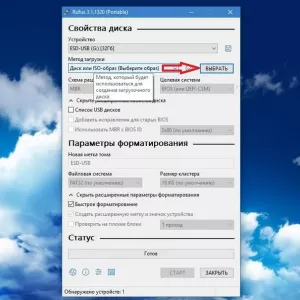 Грешка при инсталирането на windows 10: кодове за грешки, причини, решения
Грешка при инсталирането на windows 10: кодове за грешки, причини, решения Неуспешно копиране на изтегляния: причини, решения и експертни съвети
Неуспешно копиране на изтегляния: причини, решения и експертни съвети Отпадане от диетата: причини за отпадане, решения и мотивация
Отпадане от диетата: причини за отпадане, решения и мотивация Диспнея след хранене: причини, описания на симптоми и решения
Диспнея след хранене: причини, описания на симптоми и решения Сексуални проблеми: причини, решения, съвети
Сексуални проблеми: причини, решения, съвети Телевизорът ви не се включва, светодиодът е изключен: възможни причини и решения
Телевизорът ви не се включва, светодиодът е изключен: възможни причини и решения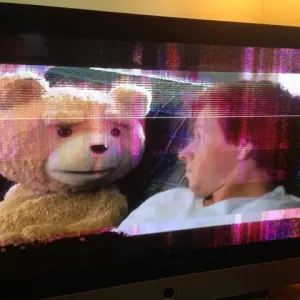 Слабо приемане на телевизия: причини и решения
Слабо приемане на телевизия: причини и решения Braga не ферментира: какво да правим, причини, решения
Braga не ферментира: какво да правим, причини, решения Препълване на буфера: причини, ефективни решения и необходима защита
Препълване на буфера: причини, ефективни решения и необходима защита